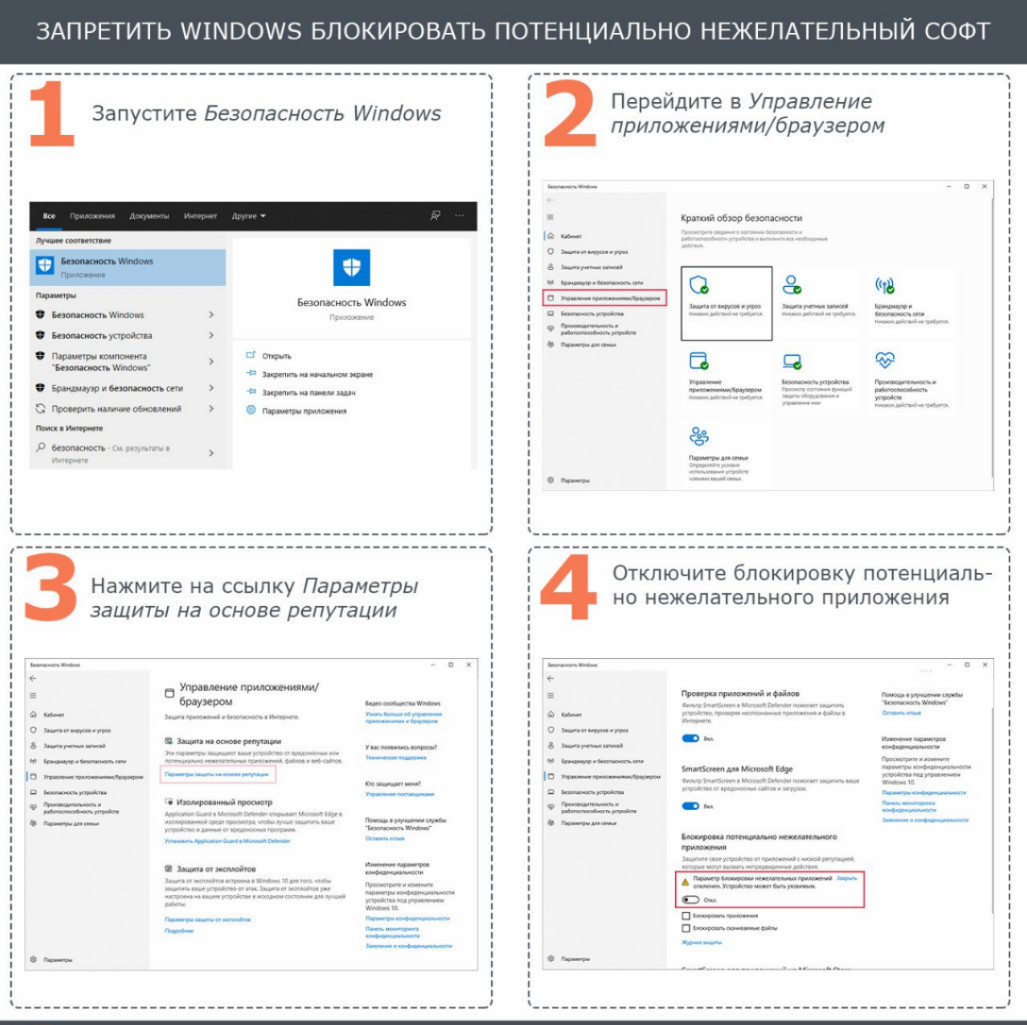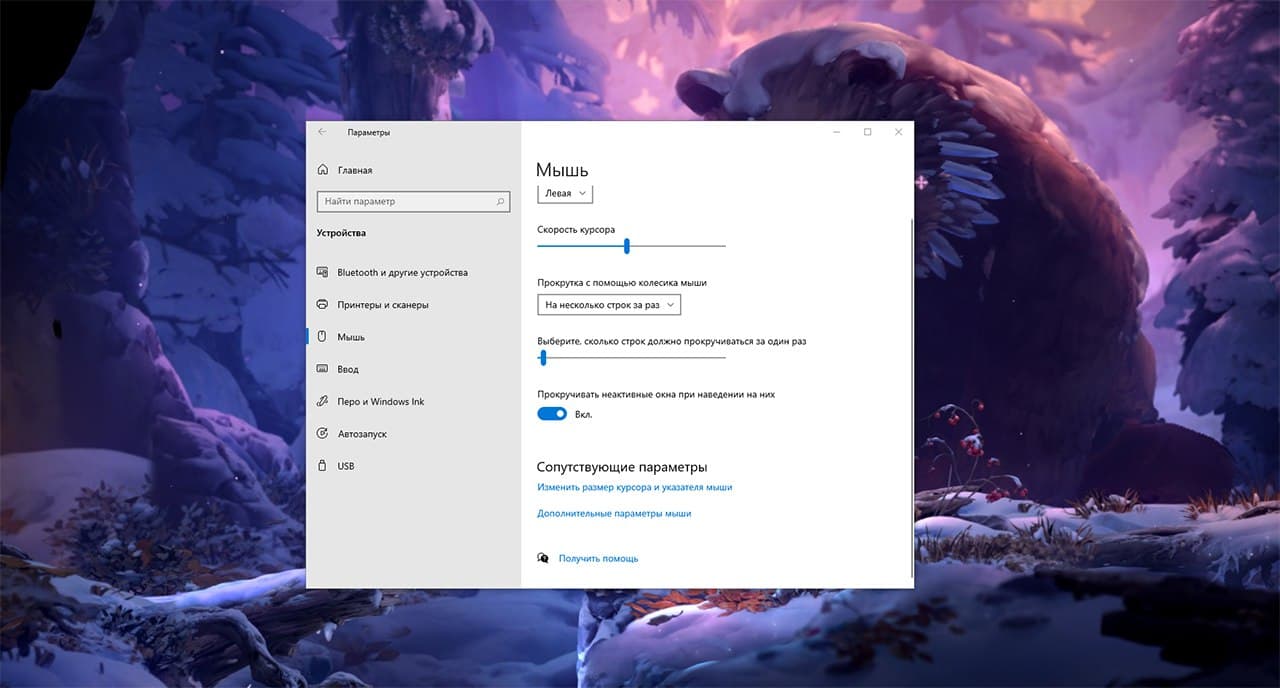Отказ от ответственности!
Отказ от ответственности
Сайт не несёт ответственности за содержание материалов. Все материалы сайта найдены в сети интернет. Если вы являетесь правообладателями и хотите убрать свой материал с нашего сайта, то напишите администрации. Напомним, что ваша собственность находилась в публичном доступе и только поэтому была опубликована на нашем сайте. Сайт некоммерческий, и мы не можем проверить все публикации пользователей. Используете материалы сайта на свой страх и риск, администрация за возможные последствия ответственности не несет.
Сайт не распространяет никаких программных продуктов, а содержит только ссылки на ПО, доступное в сети интернет.
Все комментарии
Новое на форуме
Внимание! Если Вы видите рекламму на нашем ресурсе, установите для вашего браузера расширение Adblock Plus | AdBlocker Ultimate | Блокировщик |
Главное меню
Нажмите для раскрытия
- Загрузка... News Portal
- Загрузка... Soft Portal
- ⬦ Бесплатно прочее полезно
- ⬦ Комп для чайника
- ⬦ Халява
- Новости сайта
- Программы для ПК
- Программирование
- Статьи, заработок, Wi-Fi...
- Игры для ПК, android, прочее
- Флэш игры, программы...
- Книги java, txt, fb2, аудио...
- Всё для Photoshop и After...
- Веб мастеру
- Продвижение ВКонтакте
- Продвижение в других соц.
- Различный софт
- F.A.Q / ЧАВО?
Комментарии
3 последних комментариев.
есть новая ссылка? удалено с яндекс диска
Мы ВКонтакте
Сообщество вконтакте
Добавить тип файла в меню создания элементов

Если вам необходимо создать пункт меню для создания определенного типа файла, то выполните следующее:
1. Для начала необходимо создать сам файл, который будет появляться при выборе пункта в меню. Например, откроем Photoshop и настроим размер изображения по умолчанию. Сохраняем файл в любое место с именем photoshop.psd.
2. Откройте папку C:\Windows\ShellNew и скопируйте в него ранее созданный файл. Сохранить файл из программы сразу в эту папку не получиться.
3. Нажмите WIN + R и введите regedit для открытия Редактора реестра. Разверните ключ HKEY_CLASSES_ROOT.
4. Затем найдите расширение файла, которое соответствует приложению. В нашем случае это .psd.
5. Нажмите по нему ПКМ и выберите Создать - Раздел. Присвойте ему имя ShellNew.
6. Внутри созданного раздела нажмите ПКМ и выберите Создать - Строковое значение. Назовите параметр FileName, а в качестве значения установите имя файла (в нашем примере это photoshop.psd).
Пароль к архивам: ComInet
01.01.21 08:27 丨
Просмотров: 260 丨
Комментарии: (0)
Может быть интересно
Комментариев: 0
Copyright ©
Авторизация